ChatGPTのタスク機能とは、AIがユーザーの代わりに「指定した日時」に自動で指示を実行してくれる自動化ツールです。
これまでのChatGPTではその場のチャット上で質問や作業依頼を行う形でした。しかし、タスク機能を使うことで「毎朝ニュースを要約して」「毎週月曜に会議資料を作成して」「指定時間にリマインドして」といった定期的な処理を自動で実現できます。
内部的には、OpenAIの生成AIモデルがユーザーの入力したプロンプト(指示内容)を保存・スケジュール化し、設定した時間になるとタスクを起動して結果を出力します。
たとえば、毎日決まった時間にメール文案を生成したり、Googleカレンダーの予定を整理したり、前日の株価やニュースをまとめてレポート化することも可能です。
タスクの作成や管理はチャット画面から簡単に行え、登録済みタスクの一覧確認や削除もワンクリックで操作できます。
本記事では、ChatGPTに搭載されたタスク機能の使い方や利用条件、具体的な使用例について詳しく解説します。
ChatGPTタスク機能は無料版だと使えない
ChatGPTタスク機能は現在、無料版ユーザーは利用できません。利用できるのは有料プラン(ChatGPT Plus・Team・Enterprise)のみです。
なお、無料プランでも将来的に一部機能が段階的に開放される見込みがあるため、OpenAIのアップデート情報をチェックしておくことが大切です。

無料プランで利用でき次第、私も記事を書くから楽しみにしておいてくれ。
ChatGPT「タスク機能」の始め方と使い方
ChatGPTタスク機能の基本的な使い方は「チャット欄に実行したいタスクと日時を入力するだけ」です。実際にやっていきましょう。
ChatGPTのチャット欄を開き「今日の15時20分に、今日の最新ニュースを5つ調べてピックアップしてください。」と入力・実行してみます。
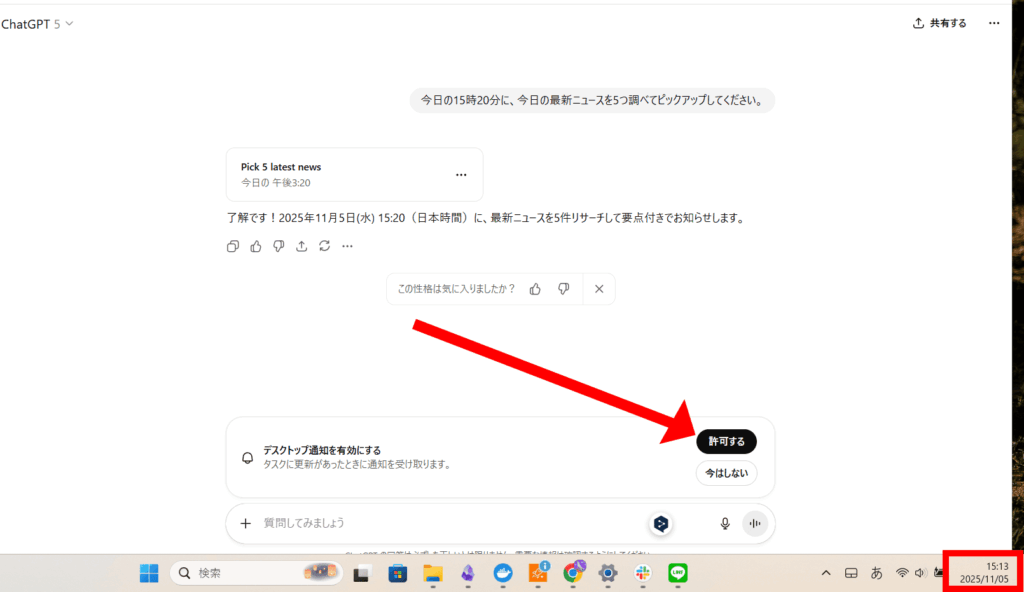
これだけでタスクの簡易的な設定は完了です。デスクトップ通知の有無も表示されるので、好みの方を選んでください。今回は「許可する」をクリックして通知が来るようにします。
これで、別の作業をしていても指定した時間にタスクの実行結果を忘れず確認できます。
ちなみに、チャット内にある「Pick 5 latest news」という欄をクリックすると、タスクの詳細を確認・変更できます。
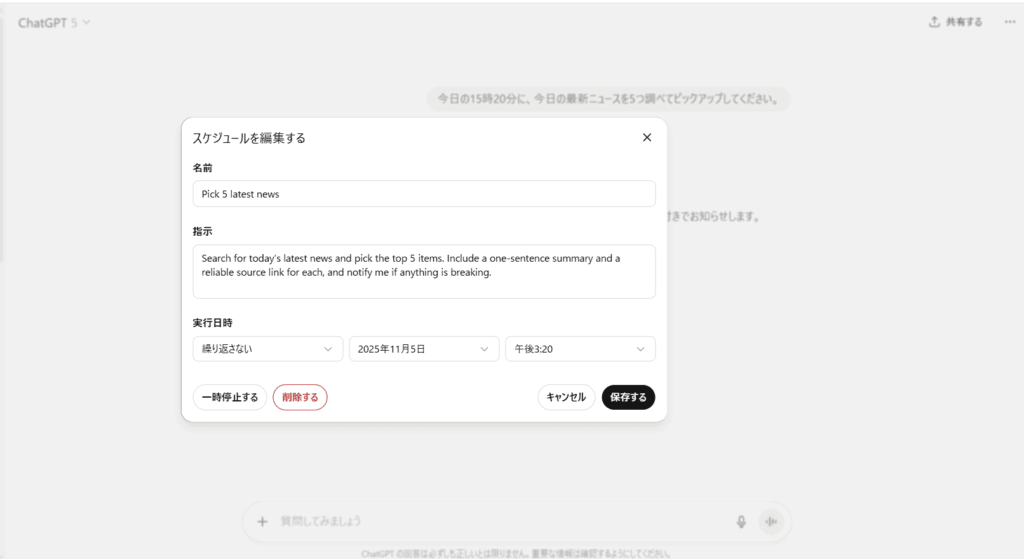
実行日時では、毎日・毎週・毎月など細かく設定できるのが特徴。自分自身のタスク管理やニュースチェックに役立ちそうですね。
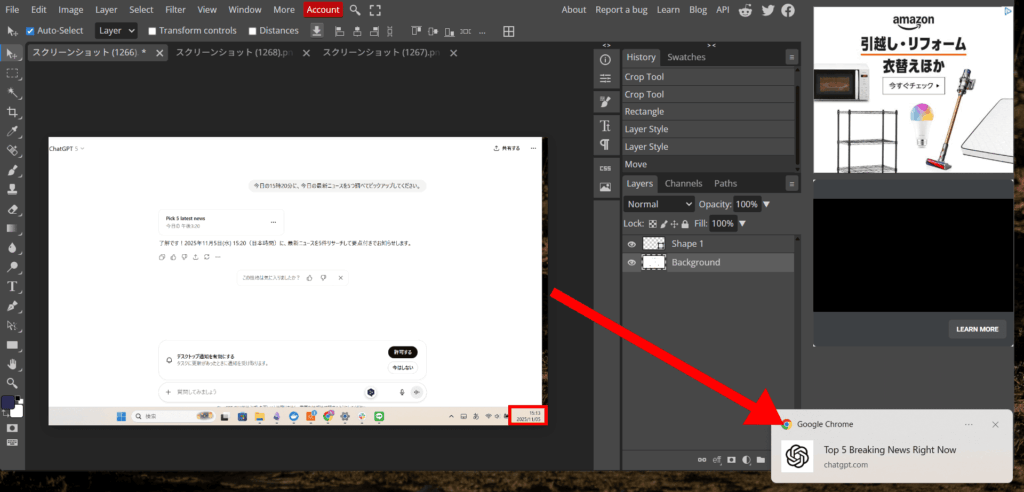
指定した時刻になると、画面下に通知が届きました。早速チャット欄を見てみましょう。
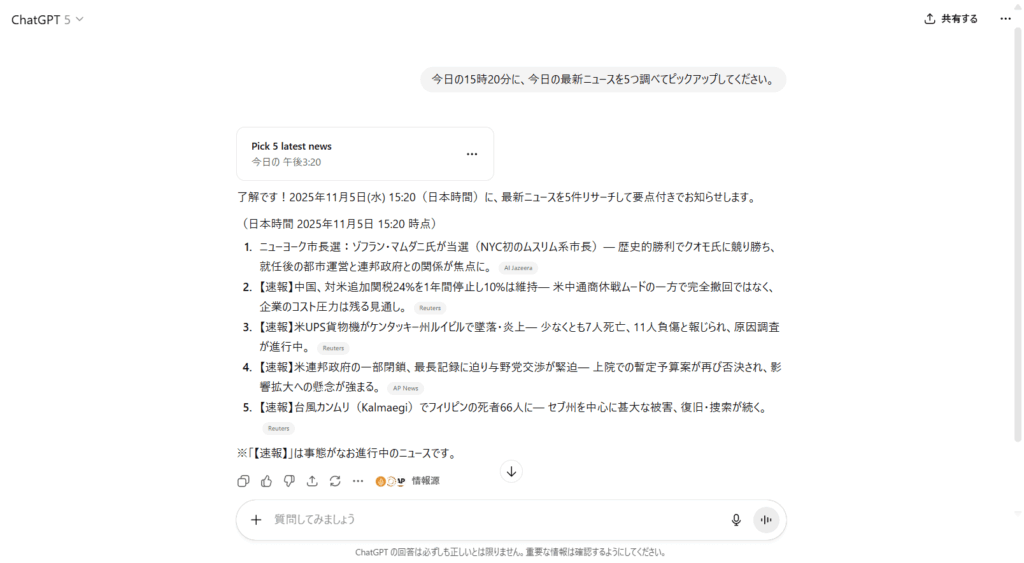
指定通り、最新ニュースを5つ出力してくれています。取得するニュースを「日本」や「経済」などより詳しく指定することで、任意のニュースを決まった日時に取得できそうですね。
ChatGPTのタスク機能でいくつのタスクを作成できる?
ChatGPTのタスク機能には、作成できるタスク数や実行頻度の上限が設けられています。現時点では、同時にアクティブにできるタスクは最大で20件前後(※プランによって変動)とされており、Plus・Team・Enterpriseプランではより多くのタスクを並行登録できます。
上限を超えると新規タスクの登録時にエラーが表示される場合があるため、定期的に不要なタスクを削除・整理することが推奨されます。
ChatGPTで作成したタスクを削除する手順
- Step.1アカウントアイコンをクリックして「設定」をクリック
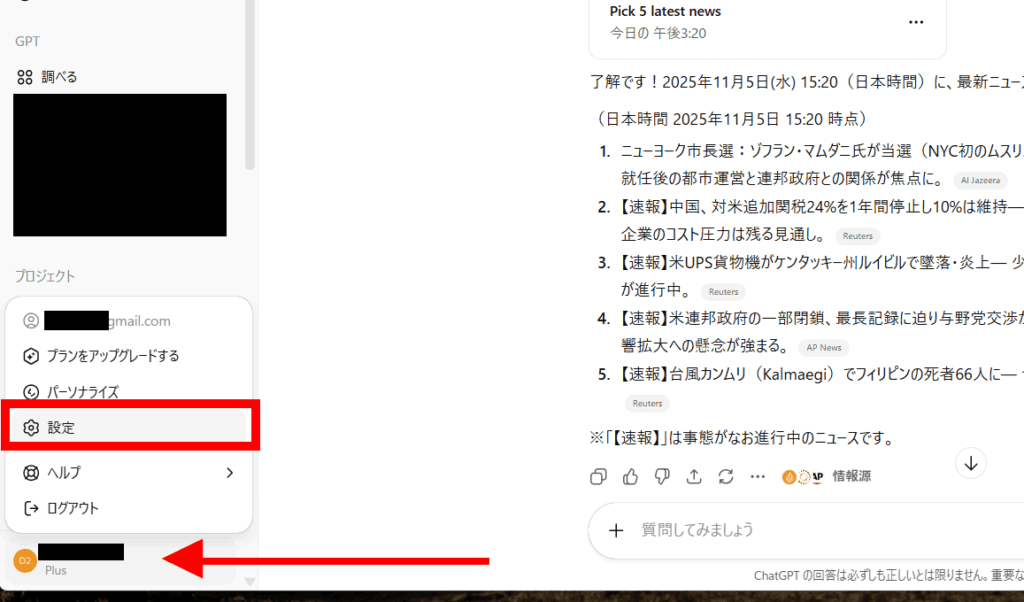
- Step.2表示内容から「スケジュール」→「管理する」の順でクリック
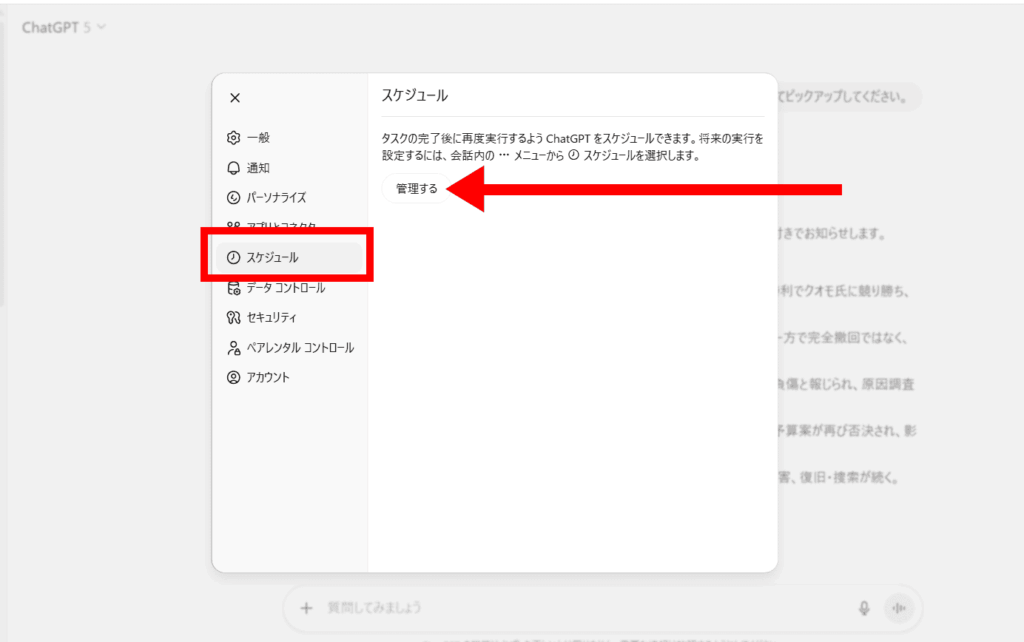
- Step.3タスク機能を修正・削除する
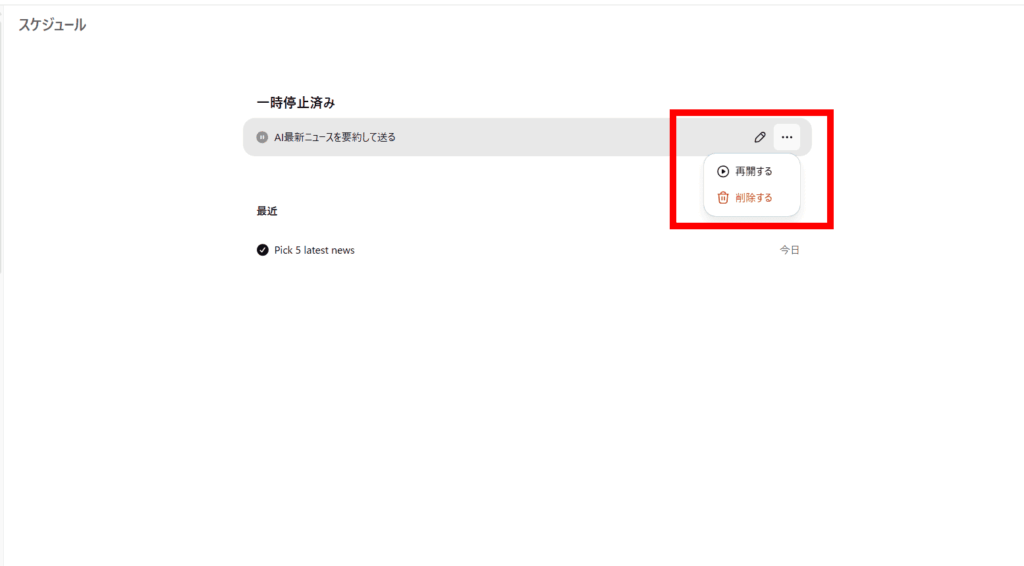
スケジュール欄には、これまで設定したタスク機能の一覧が表示されています。
タスクを削除するには、右の「・・・」アイコン→「削除する」をクリックします。なお、その隣にある鉛筆のようなアイコンをクリックすると、設定したタスクの詳細を編集できる画面が表示されます。
また、過剰な頻度(例:1分ごと、数秒単位など)でのタスク設定はサーバー制限により無効化される場合があります。
ChatGPTは生成AIとして大量のリクエストを処理するため、タスクの頻度・処理量・時間帯によっては一時的に遅延することもあります。
業務での継続的な運用を想定する場合は、週単位・日単位など安定したスケジュール設定を行い、タスク管理を整理しておくことが大切です。これにより、タスクの実行漏れやリマインダーの混在を防ぎ、安定した自動化ワークフローを維持できます。
ChatGPTタスクが使えない・消えた時の原因と対処法
ChatGPTタスク機能が「使えない」「表示されない」「突然消えた」といったトラブルは、主にベータ版の仕様変更・ネットワーク設定・プラン変更などが原因で発生します。
まず最も多いのは、ベータ機能の一時停止や仕様更新による非表示です。ChatGPTは新機能を段階的にリリースしているため、一部のユーザーでタスク機能が一時的に無効化されることがあります。設定メニューの「ベータ機能」項目から「タスク」スイッチがオフになっていないか確認しましょう。
次に多いのが、ログイン環境や通信設定の問題です。特にスマホ版アプリやVPN経由のアクセスでは、一部の機能が制限されるケースがあります。安定したネットワーク環境で再ログインし、キャッシュをクリアすることで改善する場合があります。
さらに、プラン変更(無料→Plusなど)やサインアウト時に、登録済みタスクが一時的に非表示となることもあります。これはOpenAIサーバー側でデータを再同期中の状態であり、時間をおいて再表示されることが多いです。
それでも解消しない場合は、「設定→ヘルプ→問題を報告」からサポートへ問い合わせることで、内部のエラーやアカウント同期不具合を確認できます。タスクが消えた際は焦らず、ベータ設定・通信環境・プラン同期の3点を優先的にチェックするのが基本です。
ChatGPTタスクの活用事例
ChatGPTタスク機能は、日常のスケジュール管理からビジネスの自動化まで、幅広いシーンで活用できます。 たとえば業務分野では「毎週の会議議事録の要約」「営業メールの下書き作成」「タスク進捗の自動整理」などに利用することで、担当者の手間を削減し、社内の情報共有をスムーズにします。
個人利用や生活面でも「毎朝のニュース要約」「株価・為替レポートの自動取得」「今日の予定のリマインド」など、AIが日々の情報を整理して通知してくれるため、時間の有効活用につながります。
GoogleカレンダーやToDoアプリと組み合わせれば、タスクの登録・確認・削除までChatGPT上で完結できる点も大きな魅力です。
このように、ChatGPTタスクは単なるリマインダー機能を超え、生成AIによる「自動思考+自動出力」の仕組みを構築できるのが魅力です。業務効率化や情報整理、日常の時間管理など、AIエージェントとしての可能性を大きく広げています。
他のタスク管理ツールやRPAとの違い・連携方法
他のタスク管理ツールやRPAとの違い
ChatGPTタスク機能は、従来のタスク管理ツールやRPAと異なり、自然言語による指示だけで自動化を実現できるのが特徴です。
たとえば、NotionやGoogleカレンダー、Trelloなどではユーザー自身が手動でタスクを登録・管理する必要がありますが、ChatGPTでは「毎朝8時に今日の予定をまとめて」と入力するだけでAIが自動登録・実行・通知までを一括で処理します。
また、生成AIの強みを活かして単なるスケジュール管理にとどまらず、「会議内容の要約」「メール文面の生成」「Web情報の要約」「分析レポート作成」など、知的タスクも同時にこなせる点がRPAとの決定的な違いです。
RPAが「定型的な操作の自動化」に強いのに対し、ChatGPTは思考を伴う自動化(AIエージェント的処理)を得意とします。
外部ツール連携で広がるChatGPT「タスク機能」の可能性
ChatGPTタスク機能は、外部ツールとの連携性の高さも大きな特徴です。
ZapierやMake(旧Integromat)と組み合わせることで、タスクの実行結果を自動的にGoogleスプレッドシートへ記録したり、Slackやメールに通知したりといった高度なワークフローの構築が可能になります。
さらに今後は、APIを介して企業の社内システムやDXソリューションと接続し、定期的なデータ処理・レポート作成・業務支援の自動化へと発展していくことが期待されます。
ChatGPTタスクを活用するためのプロンプト設計のコツ
ChatGPTタスク機能を効果的に活用するためには、プロンプト(指示文)の設計が重要です。AIは入力内容をもとに処理を行うため、日時・頻度・目的・出力形式を明確に指定することで、再現性と精度が大幅に向上します。
たとえば「毎朝8時にニュースを要約して」ではなく「毎朝8時に主要経済ニュースを3件、日本語で200文字以内に要約して」といったように、条件と出力形式を具体的に記述することがポイントです。
また、タスクを継続的に運用する場合は、「毎週」「毎月」「特定の曜日」といった定期表現(自然言語スケジュール)を活用することで、自動実行の精度が高まります。
ChatGPTは英語・日本語の両方に対応しており、「every Monday」「毎週月曜」などどちらの形式でも認識可能です。
さらに、変数の利用も有効です。たとえば「今日の日付」「今週のデータ」「指定フォルダの内容」など、動的に変化する要素をプロンプト内で指定すれば、より柔軟な自動処理が可能になります。
実務では、テンプレート化したプロンプトをリスト管理しておき、必要な条件だけ修正して登録する方法が便利です。
こうした設計の工夫により、ChatGPTタスクは「単なるリマインダー」から「思考を伴う生成AIワークフロー」へと進化し、業務の効率化・自動化を実現します。


コメント